Bir demet indirdikten sonra dosyaları yeniden adlandırmaİnternet'ten veya Posta hesabınızdan çok yaygındır. Mac OS X, enter'ı seçip tıkladığınızda bir dosyayı hızlı bir şekilde yeniden adlandırmanıza izin verirken, birden fazla dosyayı yeniden adlandırmak o kadar kolay değildir. Bu yazıda, nasıl yapacağımı paylaşacağım Mac OS X'te birden çok dosyayı yeniden adlandırın.
Başlamadan hemen önce,tüm dosyalarınızı ayrı bir klasöre kopyalarsınız. Bu, dağınıklığı ve ayrıca karışıklığı azaltacaktır. İndirme klasörü veya masaüstünde çok sayıda dosya var ve yanlışlıkla seçtiğiniz dosyaları yanlışlıkla yeniden adlandırmak istemezsiniz.
Mac OS X'te tek seferde birden çok dosyayı yeniden adlandırma
- Komutu kullanarak istediğiniz dosyaları seçin veya imleci kullanın.
- Kontrol düğmesine basın ve dosyalardan birini tıklayın. Bu, kısayol menüsünü açacaktır. Ayrıca menü çubuğunda Dosya'ya tıklayabilir ve xx öğelerini yeniden adlandır öğelerini açığa çıkarabilirsiniz. XX seçtiğiniz dosya sayısı olacaktır.
- Bu, dosyaları yeniden adlandırmak için çok sayıda seçenek sunan bir açılır menü açar. Aslında böyle gelişmiş dosya renamer işletim sistemi yerleşik olması harika.

- Yeniden adlandırmayı seçebilirsiniz
- Biçimlendir, Metin Ekle ve Metni değiştir seçeneklerini belirleyebilirsiniz.
Biçim: Dosyaları tamamen yeniden adlandırmak istediğinizde,önde bir sayı ve benzer isimlere sahip, onu seçmelisiniz. Sayaç (0001) veya tarih ile biten veya başlayan dosya adlarınız veya yalnızca basit bir 1,2,3 biçiminiz olabilir.
Metni değiştir: Bu bölümün bir kısmını kaldırmak istiyorsanız kullanışlıdır.dosyada başka bir şeyle adlandırın. Metin değiştirme özelliğini kullanırken, doğru aramalar için özel karakterler kullanabilirsiniz. Eğer thegeek ***'yi thegeekclub ile değiştirmek istiyorsanız, bu mümkün.
Yazı ekle: Dosyadan önce veya sonra bir ad eklemek istiyorsanız, bu en iyi seçimdir.
Yeniden adlandır'ı tıklayın, işiniz bitti.
Birden fazla dosyayı yeniden adlandırmayla ilgili hoşlanmadığım şeylerMac OS X'te bunu tek tek yapmama izin veriyor. Birden fazla dosya seçmek istiyorum ancak seçtikten sonra tek tek yeniden adlandırmak istiyorum. Bu, dosyaları istediğiniz gibi yeniden adlandırmak için sekmeleri kullanabileceğiniz Windows'ta çalışır.








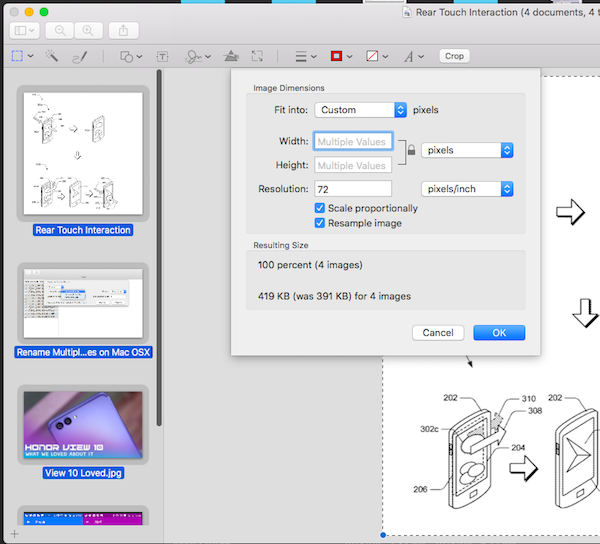




Yorumlar